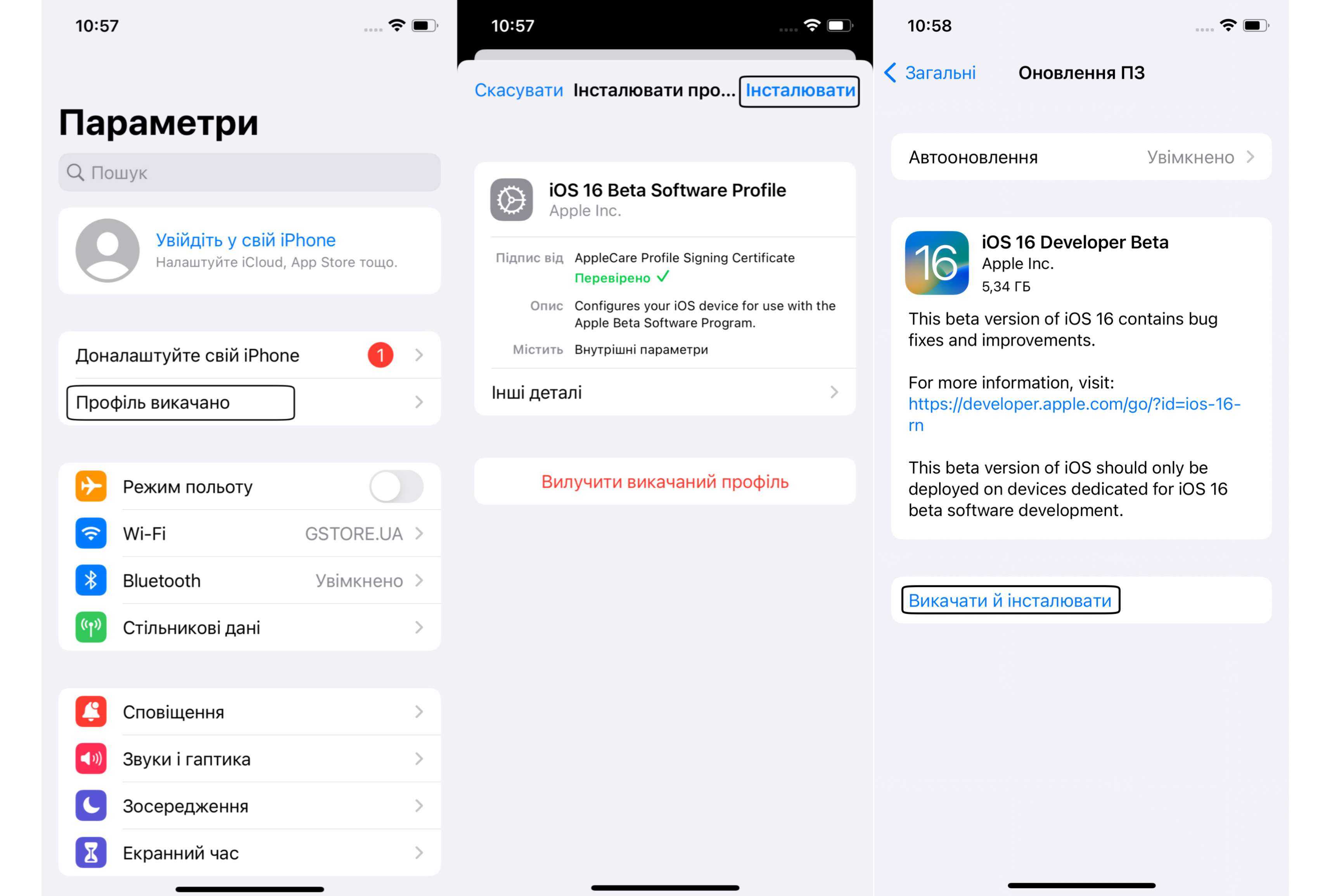Как установить публичную бета-версию iOS 10 — Apple-iPhone.ru
Меньше чем через месяц после анонса iOS 10 на конференции WWDC 2016, для участников программы тестирования стала доступна первая бета-версия «десятки». Если вы хотите принять участие в тестировании и начать пользоваться новыми функциями iOS 10, то в этой инструкции вы узнаете как зарегистрироваться в программе тестирования Apple и установить первую публичную бета-версию новой мобильной операционной системы для iPhone, iPad и iPod touch.
Внимание: речь идет об установке бета-версии iOS 10, в которой возможны сбои и ошибки. От тестируемой сборки не нужно ожидать ни какой-то высокой производительности, не беспроблемного запуска всех приложений и вы перед установкой должны понимать на что идете
Если стабильность для вас превыше всего, то лучше дождитесь осени, когда Apple выпустит финальную версию iOS 10.
Перед тем как приступать к активным действиям по установке публичной бета-версии iOS 10 важно убедиться в том, что вы сделали резервную копию своего устройства в iTunes. Делать ее нужно на последней финальной версии iOS 9 для того, чтобы в случае отката с iOS 10 на нее, вы смогли спокойно восстановить свои данные, не прибегая к альтернативным методам
Как установить публичную бета-версию iOS 10
Шаг 1. Убедитесь в том, что ваш iPhone, iPad или iPod touch поддерживает iOS 10. Список поддерживаемых устройств расположен ниже:
iPhone
- iPhone SE
- iPhone 6s Plus
- iPhone 6s
- iPhone 6 Plus
- iPhone 6
- iPhone 5s
- iPhone 5c
- iPhone 5
iPad
- iPad Pro, 12.9-inch
- iPad Pro, 9.7-inch
- iPad Air 2
- iPad Air
- iPad mini 4
- iPad mini 3
- iPad mini 2
- iPad 4
iPod touch
Шаг 2. Установите на мобильное устройство последнюю версию iOS, перейдя в меню «Настройки» → «Основные» → «Обновление ПО». Если на устройстве установлен джейлбрейк, то обновиться до последней актуальной версии iOS вы сможете только через iTunes
Шаг 3. С мобильного гаджета перейдите на страницу программы бета-тестирования Apple (https://beta.apple.com/sp/ru/betaprogram/)
Вот и все! Вот таким простым образом вы зарегистрируетесь в качестве участника программы тестирования и сможете получать все свежие бета-версии iOS 10 по мере их выхода. В каждой из последующих тестируемых сборок компания Apple будет поправлять ошибки, представлять новые функции и дорабатывать старые, так что посмотреть в них будет на что. Однако как мы уже писали, от сбоев в работе, чаще всего связанных с запуском некоторых приложений из App Store, вы застрахованы не будете. В любом случае, вы в любой момент сможете вернуться на iOS 9, используя эту инструкцию.
Вернуться в начало статьи Как установить публичную бета-версию iOS 10
Список поддерживаемых устройств
Прежде чем изучать, как на iPhone 5 установить iOS 11, стоит вспомнить об этой модели. Старт продаж телефона был открыт в 2012 г. После этого вышли модели iPhone SE, iPhone 6, iPhone 7, вплоть до iPhone 11 Pro Max. Соответственно, пятерка давно устарела и снята с производства. Ее не встретить в продаже.
В свое время эта модель выглядела очень стильно, и, несмотря на наличие мелких недостатков, ее желали приобрести многие. В принципе такая ситуация повторяется каждый сентябрь, когда Т. Кук появляется на сцене и презентует новенький девайс от Apple.

Как выглядит iPhone 5
В то время, когда продавалась эта модель, на ее борту была установлена шестая версия ОС. Как можно судить по прошествии нескольких лет, любая поддержка iPhone имеет срок действия. В данном случае ее конец пришел с разработкой операционной системы 10.3.
Работа айос 10.3 весьма неплоха, и компания Apple оставила ее очень кстати. Когда специалисты разработали новую ОС — iOS 11, некоторые телефоны бы попросту не справились. Железо пятой серии айфонов состоит из двухъядерного процессора Apple A6 с частотой всего 1,3 ГГц. Такие параметры в сравнении с современными девайсами смотрятся весьма слабовато.
Совместимые устройства
Перед установкой операционной системы важно проверить, поддерживает ли ее устройство. Так, обладателями iOS 11 версии могут быть:
- iPhone 5s;
- iPhone SE;
- iPhone 6 и старше;
- iPhone 7 и старше;
- iPhone 8 и старше;
- iPhone Х и старше;
- iPhone 11 и старше;
- iPad mini 2 и старше;
- iPad Air и старше;
- iPad Pro;
- iPod touch 6.
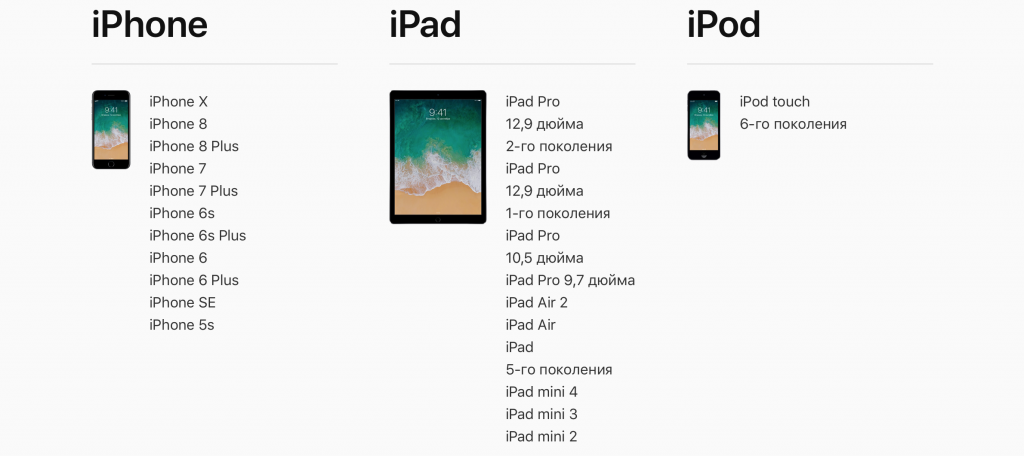
Совместимые с айос 11 устройства
Другие изменения
Разумеется, это не все новшества, которые оказались доступны в системе. Вот лишь некоторые менее значительные нововведения iOS 10:
- По сообщениям пользователей, был окончательно устранен баг с задержкой при ответе на звонок с iPhone.
- При открытии программы «Камера» проигрываемая музыка теперь не будет останавливаться.
- Функция «Оптимизация хранилища» в разделе «Музыка» программы «Настройки» позволит конфигурировать максимальный объем для загруженной музыки. Давно не прослушиваемая музыка будет удаляться с устройства.
- Опция «Лупа» в меню «Универсальный доступ» раздела «Основные» настроек позволяет задействовать камеру устройства для быстрого увеличения объектов, на которые она направлена.
- Расширились возможности меню каждого приложения в разделе «Хранилище». Пока что дополнительные функции (например, открытие утилиты или очистка отдельных данных) появились далеко не везде.
- Традиционно в систему были добавлены новые обои.
- Свой раздел в настройках появился у приложения «Контакты». Здесь можно выбрать способ сортировки и формат отображения имени.
- Свои отдельные настройки появились также у «Почты» и «Календаря». В настройках «Напоминаний» есть возможность выбрать аккаунт, где они будут храниться.
- Новый раздел Discover в стандартной читалке iBooks, где книги распределены по категориям.
- Увеличено количество возможностей CarPlay.
Чего мы не дождались в новой системе
К сожалению, множество функций, которые пользователи хотели видеть в обновлении, остались за бортом. Среди них:
- Возможность настраивать список программ в панели «Центра управления».
- Возможность настраивать системные уведомления, делая их не столь надоедливыми.
- Расширение функциональности магазина приложений App Store и установка демоверсий программ на устройство.
- Многопользовательский режим.
- Выбор разрешения съемки не из «Настроек», а прямо в приложении «Камера».
- Назначение рингтонов из программы «Музыка» с функцией определения необходимой части песни.
- Добавление групп в программе «Контакты».
- Продолжение работы «Фонарика» после закрытия программы «Камера», если до ее открытия он был включен.
Время работы экрана
Потребность юзеров в постоянном использовании смартфонов с каждым годом становится все ощутимее.
В 2018 году Apple и Google добавили новые инструменты в апдейты своих операционных систем.
Теперь в настройках IOS 12 появилась усовершенствованная вкладка «Время работы экрана».
Она позволяет посмотреть часы активности вашего телефона и установить временные ограничения для каждого приложения отдельно.
Многие пользователи удивились, увидев статистику использования своих гаджетов. В настройках даже можно увидеть, сколько раз в час вы берете смартфон в руки.
Если по итогам отчета вы поняли, что работаете с телефоном слишком часто, можно включить ограничения для установленного ПО. Это позволит вам более рационально организовать свое время.
Рис.7
Когда вы в следующий раз попытаетесь включить приложение, смартфон напомнит вам о том, что стоит ограничение.
Также, вы в любой момент можно отключить все блокировки без необходимости повторного перехода в окно настроек.
В разделе «Время работы экрана» есть функция «Время простоя». Она позволяет вам запланировать промежуток времени, когда уведомления полностью отключены, что схоже с принципом работы «Не беспокоить». Идея состоит в том, чтобы убедиться, что вас ничего не отвлекает от работы.
Запущены стоковые приложения!
На WWDC в этом году Apple анонсировала множество новых вещей. Если вы не помните подробности или живете под скалой, ознакомьтесь с нашей статьей на WWDC 2016 . Среди различных функций iOS 10, представленных на этом мероприятии, была одна, которая сразу же вызвала бурные аплодисменты участников: стандартные приложения можно удалить из iOS 10.
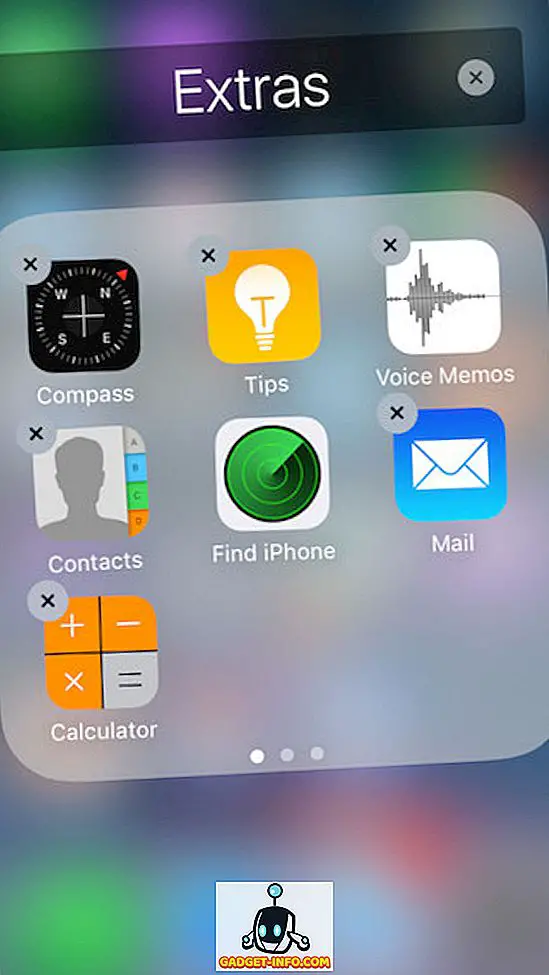
Оказывается, они на самом деле не «удалены» из устройства, по сути; они только скрыты от глаз . Даже, на мой взгляд, это хорошее начало, нам больше не нужна папка « Extras » с неиспользуемыми приложениями. Прежде чем вы будете очень взволнованы и удалите все стандартные приложения, которые вы никогда не используете (Карты, кто-нибудь?), Помните, что если вы удалите Карты, вы больше не сможете открывать ссылки на карты на своем устройстве, потому что Apple, будучи Apple, делает пока не позволяет нам устанавливать сторонние приложения в качестве приложений по умолчанию. BLEH.
Тем не менее, как я уже сказал, это начало; по крайней мере, мой домашний экран теперь выглядит менее загроможденным .
Новый экран блокировки
Одно из главных нововведений обновления iOS 10 — сильно измененный экран блокировки, который стал более функциональным. Теперь на этом экране отображаются новые карточки уведомлений, которые можно «развернуть» долгим нажатием — жестом 3D Touch. При развороте уведомления предлагают сразу совершить какие-то действия. Будь то ответ на сообщение или написание письма в почте.
Также стоит отметить, что экран iPhone теперь загорается сразу же, когда пользователь взял устройство в руки и повернул экраном к себе. Теперь активировать экран кнопкой необязательно. Помимо этого, iPhone теперь не разблокируется классическим свайп-жестом «Проведите, чтобы разблокировать». Теперь на экране блокировки работает только один жест — слева направо для вызова камеры, а устройство разблокиркуется кнопкой «Домой».
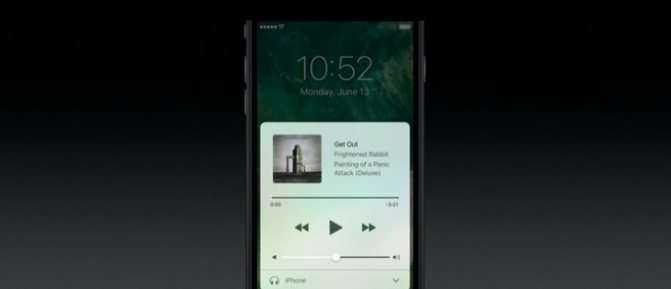
А еще была добавлена новая функция в центр управления — теперь он содержит удобное меню для управления воспроизведением музыки.
Проблемы со связью
После выпуска пилотных версий iOS 10.0.1 и 10.0.2 у многих пользователей возникли проблемы с качеством связи. Основные их «симптомы»: устройство постоянно теряет или слишком долго ищет соту, в режиме ожидания не принимает входящие вызовы, при разговоре слышен посторонний шум, треск, собеседники утверждают, что голос владельца искажается и звучит «как из трубы».
Кроме того нередко происходили перебои при передаче данных в LTE-сетях. Смартфон сам переходил на менее быстрые 2 или 3G, соответственно страницы загружались очень долго, прерывалась фоновая передача музыки при онлайн воспроизведении и тому подобные неприятные явления.
Любопытно, что указанные неполадки наблюдались в разных странах — с разными операторами, но далеко не со всеми подряд мобильными устройствами Apple. После обновления на iOS 10 перебои со связью происходили и у iPhone 5, и у всех модификаций «шестёрок». Но особенно часто данную проблему отмечали новоиспечённые владельцы флагманов 2016 года выпуска. Причём такие перебои со связью наблюдались как на iPhone 7, так и на 7 Plus. И больше всего сбоев происходило после вывода устройства из «авиарежима».
Первые упоминания о проблемах с поиском соты появились в «странах первой волны», что абсолютно логично, так как именно с них начался старт продаж «семёрок». Сначала жалобы на качество связи в iPhone 7 поступили от американских пользователей, а потом и от китайских. При обращении к сотовым операторам многие слышали ответ, что причина заключается в самом устройстве, и что подобные жалобы не единичны. Так как же с этим бороться?
Для начала, в таких случаях служба поддержки Эппл рекомендовала пользователям перезагружать устройство. Если же это не помогает, то далее следует исключить проблему с контактом карты нано-сим. Не секрет, что в «семёрках», получивших новый герметичный корпус, слот симки туговато входит в порт, и нужно приложить некоторое усилие. При этом контакт чипа карточки с соответствующими элементами смартфона был недостаточно устойчивым. Так что при наличии проблем со связью не лишним будет извлечь слот с картой, установить её ещё раз как следует, и вновь вернуть на место.
Так что всем остальным пользователям, владеющим предыдущими версиями айфонов со схожими проблемами, придётся ждать следующего глобального обновления iOS — 10.1., которое должно появиться уже в самое ближайшее время.
Как восстановить данные
После обновления и перезагрузки телефона получаем «чистый» iPhone с iOS 13 на борту. Выполняем первичную настройку (язык, регион, клавиатура, сеть wi-fi).
И на этапе восстановления данных вы можете:
- восстановить смартфон из копии iCloud, если у вас осталась копия с iOS 13.5.1, НО не с iOS 14;
- восстановить с ПК или Mac, если у вас копия с iOS 13.5.1.
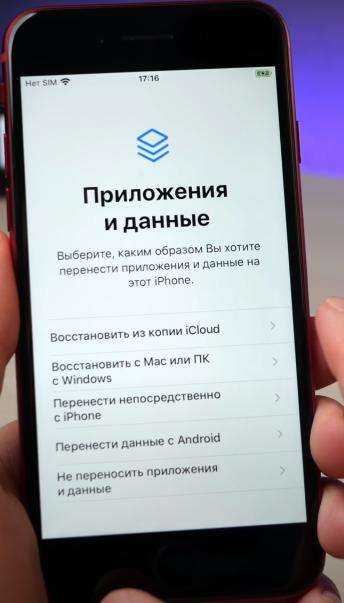
Если у вас резервная копия с iOS 14, то подключаем телефон к компьютеру и далее все действия производим в iTunes.
Уже в iTunes перед восстановлением нужно выбрать копию iOS 14, но смысла выбирать ее в данный момент нет, т.к. она не поддерживается на iOS 13. Поэтому в проводнике проходим по следующему пути и найти последнюю актуальную резервную версию iTunes:
- На Windows: C:\Users\(user)\Apple\MobileSync\Backup.
- На Mac: ~/Library/Application Support/MobileSync/Backup/.
В папке находим файл info.plist и редактируем его. Находим строку «Product Version» и под ней меняем версию с 14 на 13.5.1 (или на другую последнюю прошивку на тот момент, когда вы читаете эту статью).
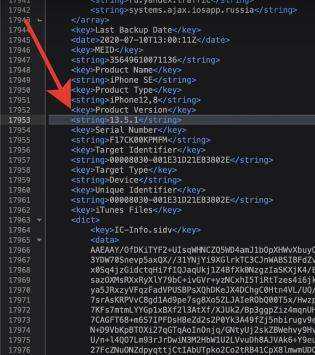
Сохраните результат и закройте файл.
Возвращаемся в iTunes, выбираем наш iPhone, нажимаем «Восстановить из копии» и во всплывающем окне выберите свою резервную копию.
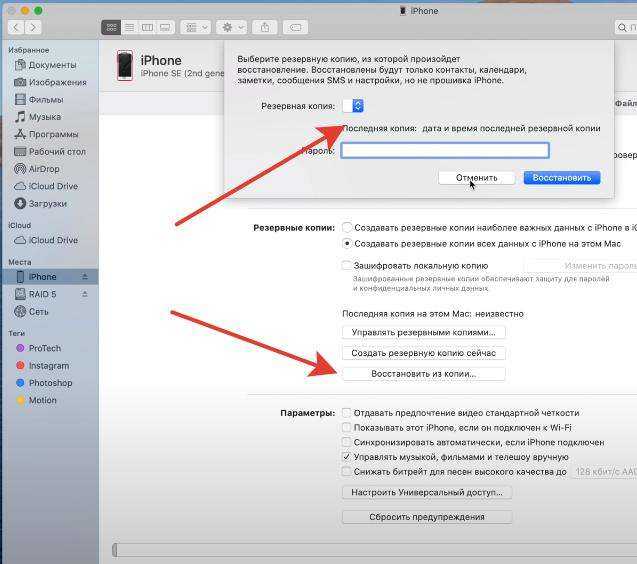
После окончания процедуры, все установленные ранее приложения скачаются автоматически. А все сохраненные данные в iOS 14 будут сохранены уже на iOS 13.
В некоторых приложениях придется перелогиниться заново (мобильный банк), но большинство приложений будут уже под вашими учетками.
Чтобы проверить версию установленной iOS и убедиться в успешности даунгрейда, перейдите в Настройки — Основные — Об этом устройстве.
Описание последнего обновления для iPhone 5 (10.3.3)
Для iPhone 5 и 5c, где нельзя установить 11 iOS, оптимальным решением станет обновление до 10.3.3. Ее работа на 32-битных девайсах будет куда быстрее, чем на предыдущей версии.

Какая версия совместима с iPhone 5
Сравнение работы 6 бета-версии 10.3.3 и предшествующей ее 10.3.2 на разных устройствах показало, что iPhone и iPad функционируют куда быстрее. Таким образом, производители направили свою деятельность на улучшение работы 32-битных аппаратов. Ведь в скором времени прежние версии перестанут иметь доступ к обновлениям по причине прекращения поддержки.
Эта версия может быть последней для устройств Apple, таких как iPhone 5, iPhone 5c и iPad 4. Все остальные айфоны и айпады имеют возможность обновиться до 11 ПО.
Важно! 6-бета версия iOS 10.3.3 — это версия обновления Golden Master. Это значит, что она не будет иметь отличий от финального релиза
Восстановление iPad 2 до предыдущей версии
После того как обновили Айпад 2 до iOS 10, может возникнуть необходимость восстановления. Компания Apple официально запрещает откат до прежней версии, то есть после установки последней версии вернуть прежнюю будет затруднительно. Но существует небольшой промежуток времени, составляющий примерно 2 недели, который имеет название «Временное окно». В этот период еще возможно восстановление до предыдущей версии.
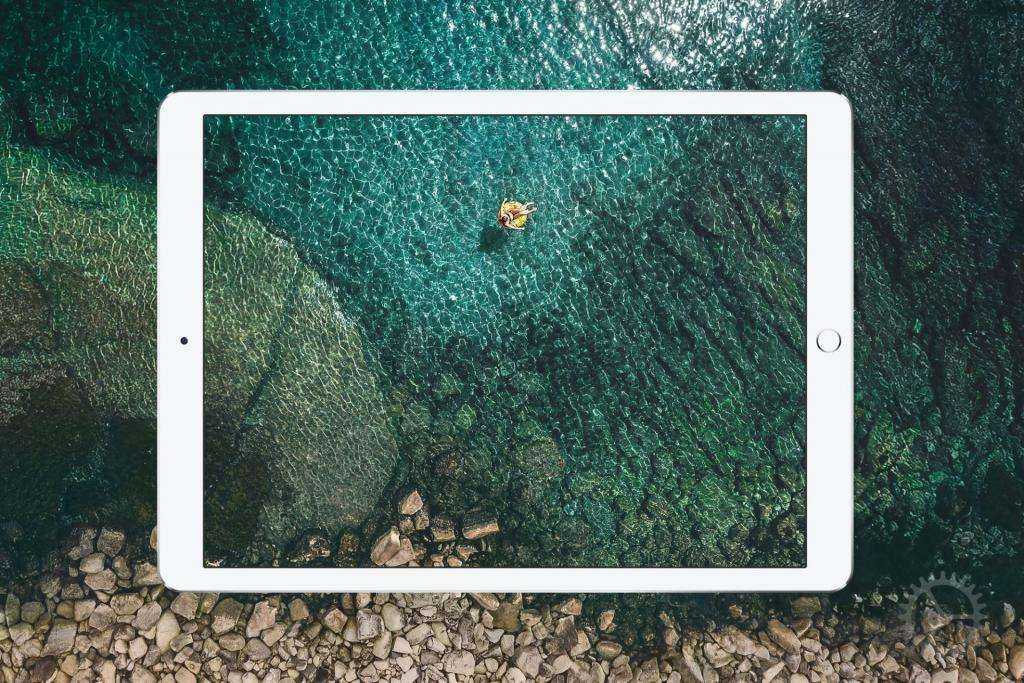
Существует возможность вернуться на прошлую версию операционной системы, если была установлена бета-версия системы. Также хакеры выпускают пиратское программное обеспечение, позволяющее откатить iOS. Но в большинстве случаев это можно сделать только в более ранних версиях iPad.
Если устройство подвергалось Jailbreak’у, то есть открыт полный доступ к файловой системе, то использовать восстановление нельзя. На экране телефона появится значок Cydia, это запустит процесс «Вечное яблоко», что означает, что планшет не сможет пройти установку в обычном режиме. В случае если восстановление все-таки началось, то воскресить устройство можно только через iTunes.
iOS 13
Как установить iOS 13 public beta
- Перейдите на сайт программы бета‑тестирования Apple с Safari (этот процесс не будет работать с Chrome или любым другим браузером).
- Войдите под своим Apple ID и нажмите в верхнем меню «Зарегистрируйте свои устройства».
- Нажмите на вкладку «iOS». Убедитесь, что сделали резервную копию содержимого вашего телефона на компьютер macOS.
- Прокрутите вниз, пока не найдете кнопку с надписью «Загрузить профиль», нажмите на неё. Это вызовет предупреждение о том, что веб-сайт пытается загрузить профиль конфигурации. Нажмите «Разрешить». Появится всплывающее окно, в котором говорится, что вы можете установить новый профиль из приложения «Настройки».
- Откройте приложение «Настройки». Новый пункт под названием «Профиль загружен» должен появиться вверху. Выберите его и вы получите доступ к загрузке бета-версии программного обеспечения.
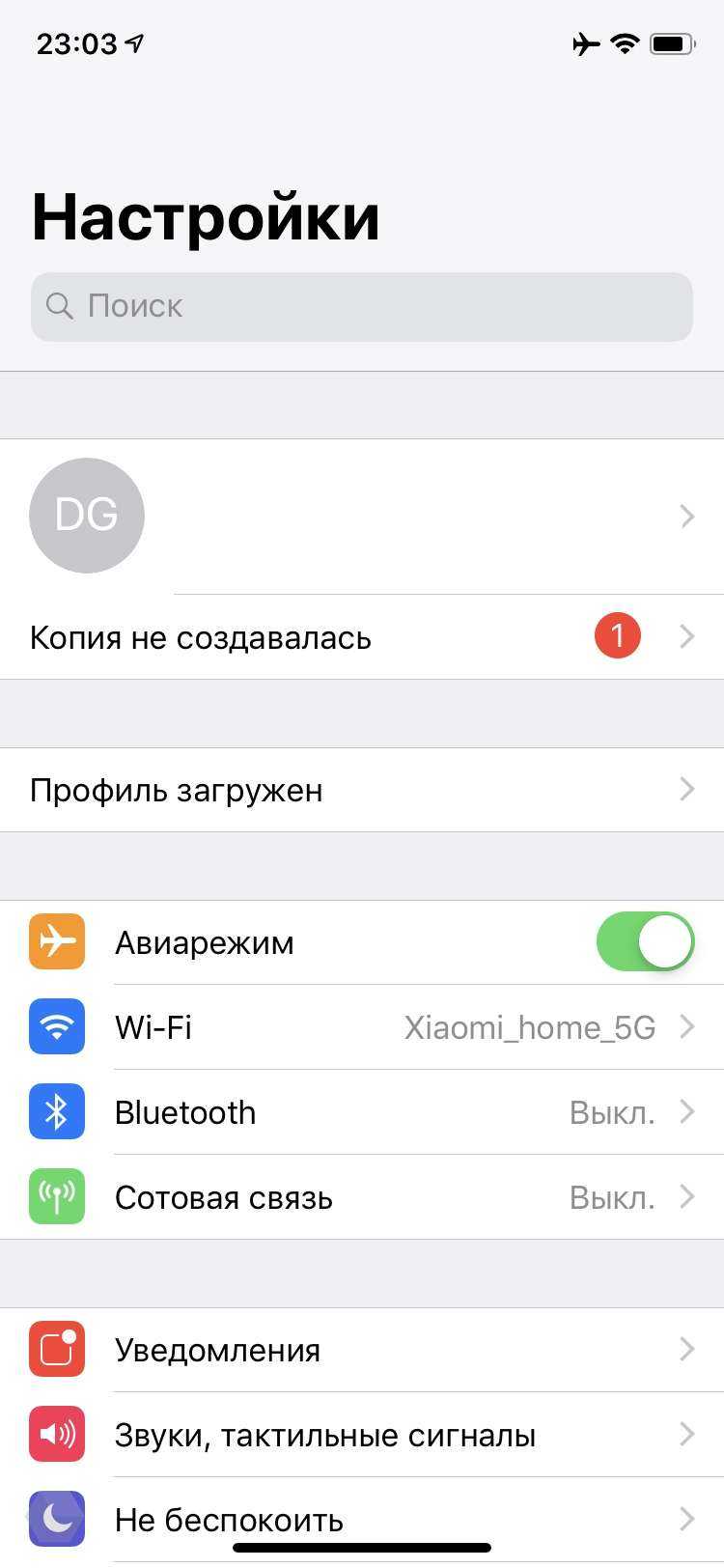
Как загрузить бета-версию iOS 14 или профиль бета-версии
Загрузите бета-профиль iOS 14 сегодня.
«data-medium-file =» https://i0.wp.com/www.gottabemobile.com/wp-content/uploads/2020/06/iOS-14-beta-profile-download-1.jpg?fit= 300% 2C225 & ssl = 1 «data-large-file =» https://i0.wp.com/www.gottabemobile.com/wp-content/uploads/2020/06/iOS-14-beta-profile-download-1 .jpg? fit = 740% 2C555 & ssl = 1 «class =» size-large wp-image-479974 jetpack-lazy-image «alt =» «width =» 740 «height =» 555 «data-recalc-dims =» 1 «srcset =» https://i0.wp.com/www.gottabemobile.com/wp-content/uploads/2020/06/iOS-14-beta-profile-download-1.jpg?resize=850%2C637&ssl= 1 850 Вт, https://i0.wp.com/www.gottabemobile.com/wp-content/uploads/2020/06/iOS-14-beta-profile-download-1.jpg?resize=300%2C225&ssl=1 300 Вт, https://i0.wp.com/www.gottabemobile.com/wp-content/uploads/2020/06/iOS-14-beta-profile-download-1.jpg?resize=150%2C112&ssl=1 150 Вт. https://i0.wp.com/www.gottabemobile.com/wp-content/uploads/2020/06/iOS-14-beta-profile-download-1.jpg?resize=768%2C576&ssl=1 768w, https://i0.wp.com/www.gottabemobile.com/wp-content/uploads/2020/06/iOS-14-beta -profile-download-1.jpg? resize = 1536% 2C1152 & ssl = 1 1536w, https://i0.wp.com/www.gottabemobile.com/wp-content/uploads/2020/06/iOS-14-beta- profile-download-1.jpg? resize = 2048% 2C1536 & ssl = 1 2048w, https://i0.wp.com/www.gottabemobile.com/wp-content/uploads/2020/06/iOS-14-beta-profile -download-1.jpg? resize = 1832% 2C1374 & ssl = 1 1832w, https://i0.wp.com/www.gottabemobile.com/wp-content/uploads/2020/06/iOS-14-beta-profile- download-1.jpg? resize = 1376% 2C1032 & ssl = 1 1376w, https://i0.wp.com/www.gottabemobile.com/wp-content/uploads/2020/06/iOS-14-beta-profile-download -1.jpg? Resize = 1044% 2C783 & ssl = 1 1044w, https://i0.wp.com/www.gottabemobile.com/wp-content/uploads/2020/06/iOS-14-beta-profile-download- 1.jpg? Resize = 632% 2C474 & ssl = 1 632w, https://i0.wp.com/www.gottabemobile.com/wp-content/uploads/2020/06/iOS-14-beta-profile-download-1 .jpg? resize = 536% 2C402 & ssl = 1 536w, https://i0.wp.com/www.gottabemobile.com/wp-content/uploads/2020/06/iOS-14-beta-profile-download-1. jpg? w = 1480 & ssl = 1 1480w, https://i0.wp.com/www.got tabemobile.com/wp-content/uploads/2020/06/iOS-14-beta-profile-download-1.jpg?w=2220&ssl=1 2220w «data-lazy-sizes =» (max-width: 740px) 100vw , 740px «src =» https://i0.wp.com/www.gottabemobile.com/wp-content/uploads/2020/06/iOS-14-beta-profile-download-1.jpg?resize=740% 2C555 и находится на рассмотрении нагрузки = 1 # 038; = 1″ SSL>
iOS 10 глючит
Увы, несколько месяцев открытого бета-теста не сказались положительно на стабильности финальной версии iOS 10.
Она глючит. Временами бывают какие-то непонятные моменты с гашением экрана — особенно часто это случается при взаимодействии с новой верхней «шторкой».
Что это исправят в следующих обновлениях я даже не сомневаюсь. Но на данный момент система довольно сырая.
UPD: после пары перезагрузок (чтобы перезагрузить айфон — зажимаем одновременно клавишу включения на верхней грани и клавишу «Домой») глюки с гашением экрана у меня исчезли, так что, пожалуй, беру свои слова насчет глючности этой системы назад.
Виджеты
Есть и более заметные изменения. Например, свайп слева направо на домашнем экране открывает переработанную секцию виджетов. Наверху этой секции находится поле текстового ввода Универсальный поиск, этот поиск ведётся по всему устройству, в том числе в содержимом приложений Apple и сторонних, которые его поддерживают. Поле прикреплено к верхней части экрана, оставаясь там даже при его прокручивании и давая быстрый доступ. Под поисковым полем крупным отчётливым шрифтом указана дата.
Ещё ниже располагаются новые виджеты. Их количество и состав зависят от пользователя; экран виджетов настраивается под его вкусы. Можно видеть информацию о погоде, о расписании авиарейсов, последние новости, грядущие деловые встречи и многое другое. Нажатие на виджет открывает связанное с ним приложение.
Последние материалы
Привязка аккаунта к электронной почте Видеогайд по привязке почты
Довольно часто перед активными пользователями сети интернет возникает проблема, связанная с неудобством использования нескольких почтовых сервисов. Вследствие этого становится актуальной тема организации привязки одного электронного ящика к другому, вне з.
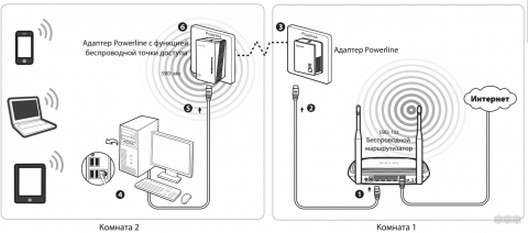
PLC адаптер от Ростелекома: функционал и схема подключения Орешек тверд, но все же…
Привет! Сегодняшняя статья станет для кого-то жизненным откровением, кто-то просто вылупит глаза в экран, а кто-то с улыбкой в умудренных опытом глазах вздохнет. Да! Мы поговорим про интернет через розетку. Да не просто какую-то особую розетку, а про саму.

Как настроить модем ZTE ZXHN H108N
Роутер – это сетевое оборудование, позволяющее одновременно множеству устройств выходить в интернет (компьютеры, планшеты, смартфоны и многое другое).
Сегодняшний ассортимент роутеров позволяет выбрать именно то, что подходит в конкретном случае больше в.
Монтаж и подключение мини атс
Компания «Навигатор» специализируется на реализации автоматических телефонных станций — АТС (с англ. ATS -automatic telephone system), в том числе и мини АТС таких лидеров в области телефонии как Panasonic, Samsung, LG, их установке, монтажу, программиров.
iMessage и Apple Music
Вот кого действительно разобрали на составляющие, так это стандартный мессенджер. Забудьте про скучную писанину, ведь разработчики наконец добавили смайлы и стикеры, а также рукописные и анимированные сообщения. Для крайне «ленивых» предусмотрен список из 100 новых иконок эмодзи, которые значительно украсят любой чат, привнеся в него эмоциональный окрас, что по достоинству оценит младшая аудитория.

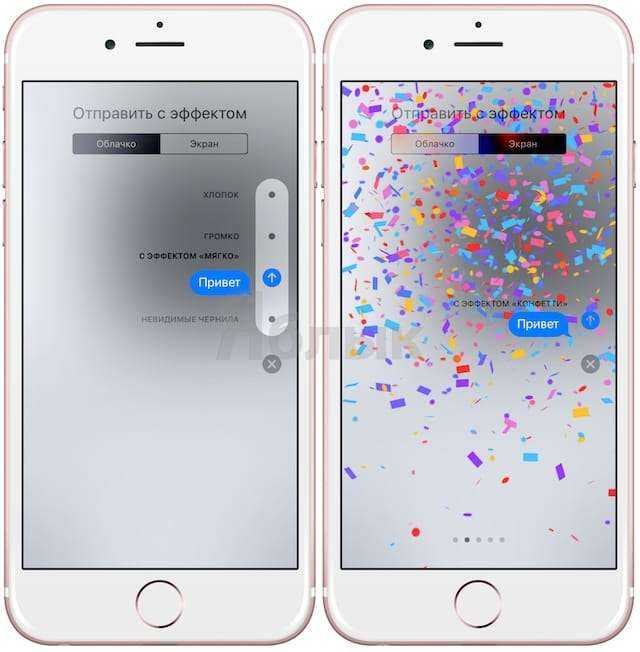
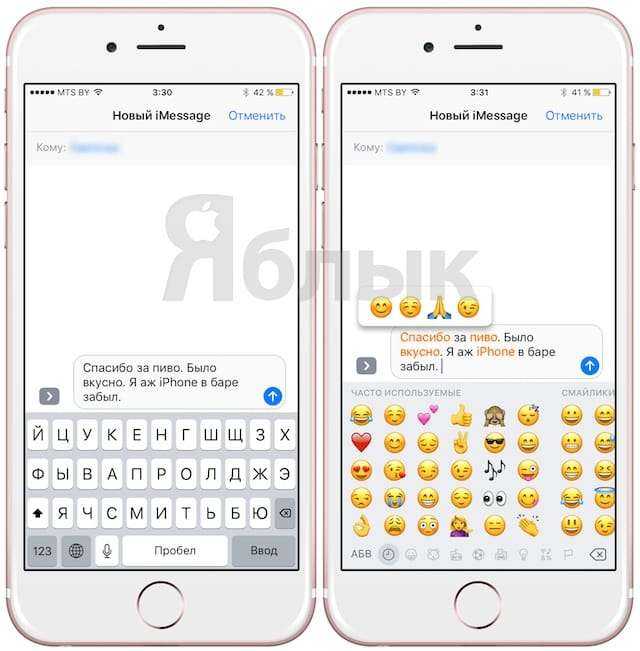
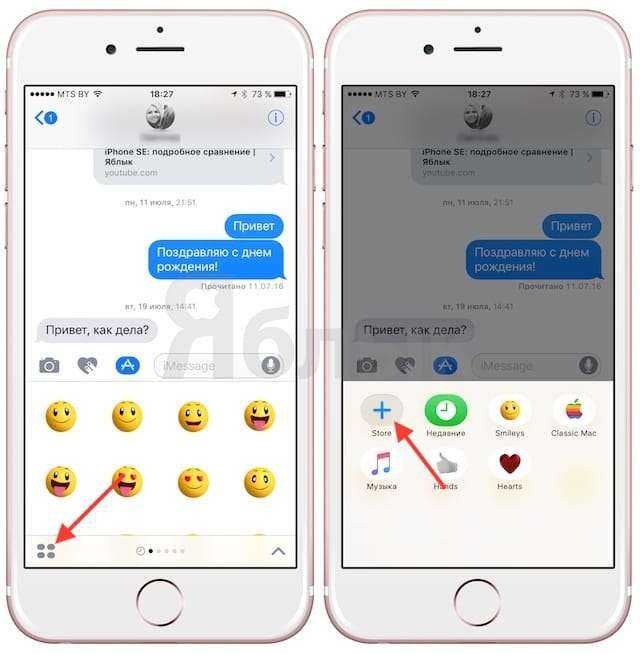
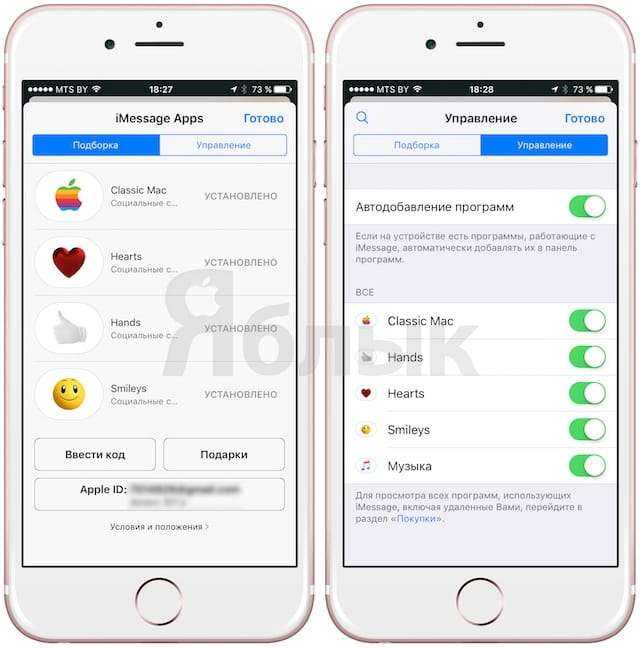
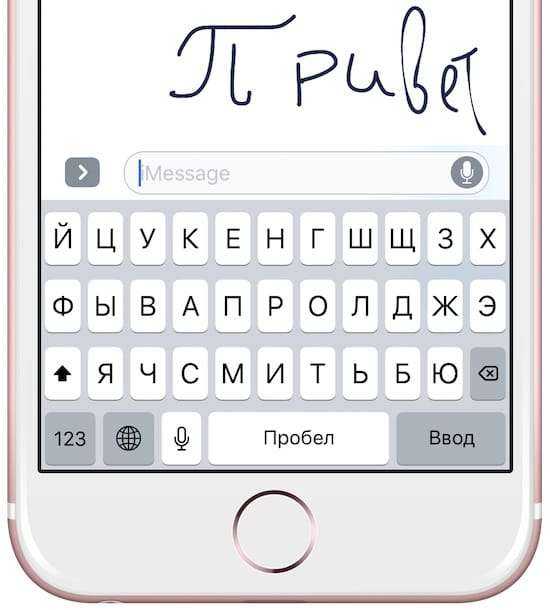
Да и музыкальное приложение основательно пересобрали. Оно стало куда проще в управлении, красивее визуально и интуитивно понятнее. Добавили множество навигационных свайпов.
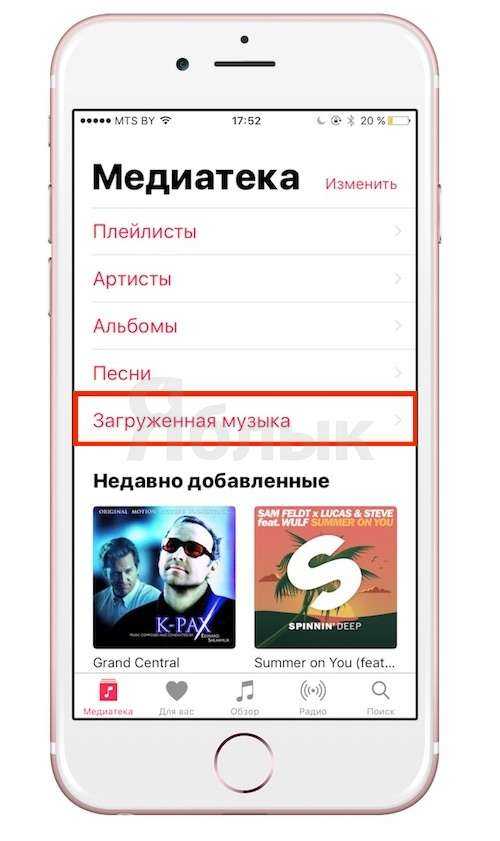
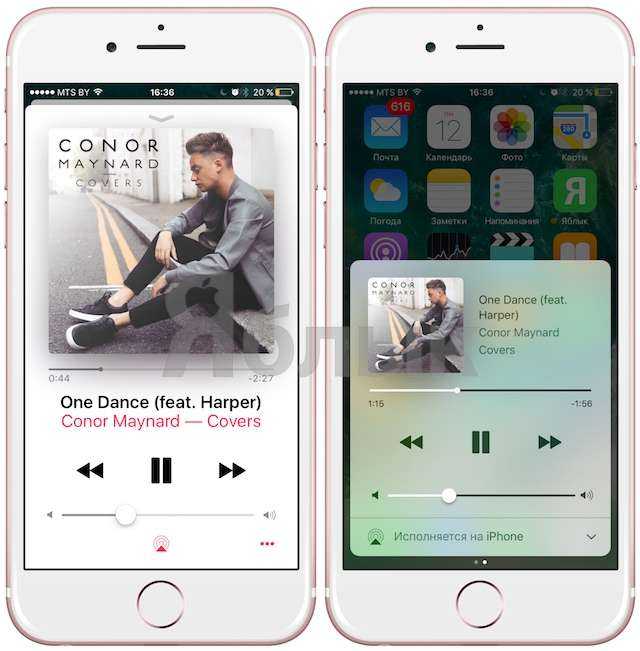
Вкладка «Медиатека» появилась лишь в iOS 10, но она подойдет для любителей искать все новое и интересное. А если у вас есть подписка на Apple Music, то раздел «Загруженная музыка» однозначно приведет в восторг при отсутствии интернета.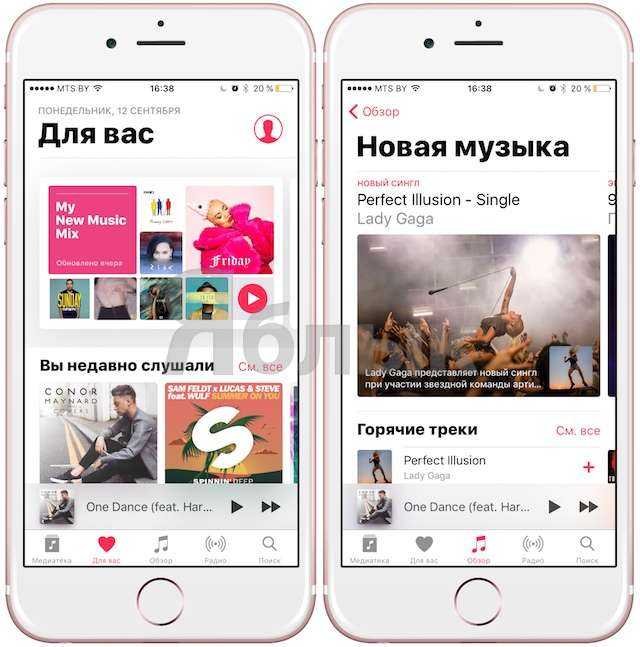
iMessage
Несмотря на то, что встроенной функции в духе Swype (ускоренного ввода текста) у Apple нет, клавиатура в новой версии стала удобнее. То ли сказывается новая система, более быстрая и шустрая, то ли ещё что-то улучшили, но печатать комфортнее.
Клавиатура подставляет подходящие по смыслу слова, ускоряя переписку, обещают, что система будет обучаться и адаптироваться под стиль своего владельца. Ещё работает одновременный ввод текста на двух разных языках, не нужно переключаться между ними.
Приложение для переписки получило порцию наворотов, оно само превращает текст в подходящее по смыслу картинку-emoji, туда добавили стикеры и рукописный ввод. Даже эффекты-картинки появились и магазин с приложениями для дополнительных картинок-анимашек, отродясь таких наворотов в системе не было. Зачем это? Наверное молодой аудитории это больше понравится, сейчас в моде картинки, а не текстовые послания. Надеюсь, люди с такими инновациями окончательно не отупеют и до стадии «абырвалг» мы не доживем.
Apple как обычно похвасталась своими достижениями: еженедельно Siri обрабатывает 2 млрд запросов. Но это не главное, главное то, что теперь доступ к Siri получили разработчики приложений. Потому ждем осенью новый софт с поддержкой голосовых команд. Но Apple не была бы собой, если бы не сделала ограничения. Работать с Siri смогут приложения следующих типов: мессенджеры, поездки и карты, спортивные программы, платежи. Думаю, что впоследствии будет больше возможностей, а пока радуемся тому, что есть. Siri теперь общается не только женским, но и мужским голосом, причем и на русском языке.
Экран блокировки
В iOS 10 Apple сильно прокачала экран блокировки и изменила уже несколько привычных функций. Сперва стоит сказать о том, что экран блокировки загорается сразу, как только вы взяли iPhone в руку. Фишка, в современных устройствах впервые появившаяся на Moto X и ставшая стандартной в Android, пришла и в iOS. Это не всегда активный экран, горящий постоянно и продвигаемый сейчас некоторыми брендами, так что на расходе батареи он не сказывается.

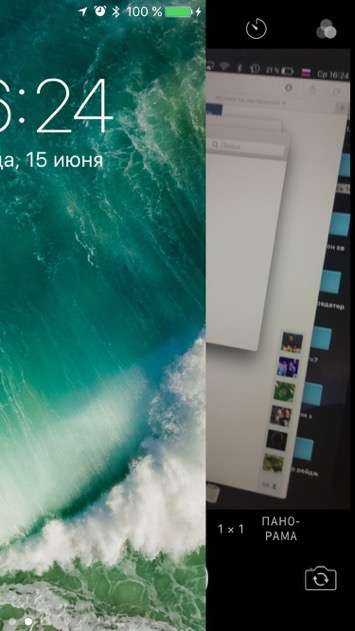
Культовый способ разблокировки «slide to unlock» исчез навсегда — его заменило нажатие на кнопку Home. Это хорошо для устройств со сканером Touch ID, а вот для iPhone 5 и iPad mini 2 от этого способа стало только хуже. Они получат iOS 10, но их владельцы ещё не раз проклянут новую разблокировку, требующую два нажатия на кнопку Home. Камера теперь запускается не снизу вверх, а смахиванием влево (как на Android). Зачем было менять привычный уже способ запуска камеры — загадка, неужели для упрощения перехода с Android на iOS? Это забавно, ведь многие производители Android-устройств наоборот стремятся привести Android к виду iOS, а Apple, получается, хочет приблизить iOS к Android. Всё ради участившихся (по официальной статистике) перебежчиков. Для пользователей это даже к лучшему, но для яростных фанатов конкурирующих платформ это очередной повод для стычек.

Свайп вправо показывает нам неизведанную ранее сторону локскрина, а именно его левый экран. Тут расположились уже знакомые пользователям iOS виджеты, рекомендации Siri и строка поиска. Это сделано для быстрого доступа к нужным приложениям и информации прямо с экрана блокировки. Этот же левый экран встречает нас и на рабочем столе уже после разблокировки смартфона. На Android уже были виджеты блокировки, но идея не взлетела. Apple решила дать ей второе дыхание, да и размещение виджетов в центре уведомлений было изначально не самой лучшей идеей. Сейчас здесь можно придраться лишь к оформлению, оно немного выбивается из общего стиля системы.
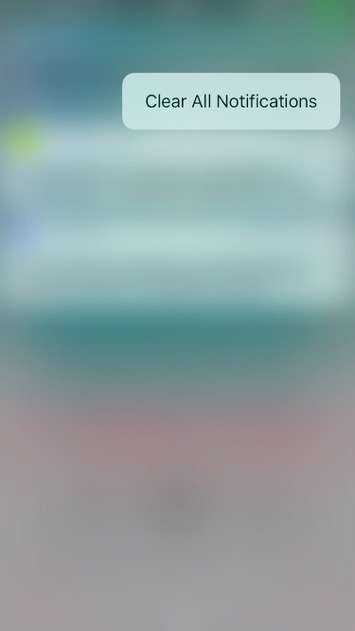
На центральном экране блокировки как обычно видны все входящие уведомления и с ними сразу же предлагается взаимодействовать с помощью 3D Touch. Так раскрывается полный текст сообщений и можно сразу ответить на них, отреагировать на сторонние приложения, удалить уведомления свайпом влево и перейти к приложению свайпом вправо. Очистка всех уведомлений запрятана в Центр уведомлений, который вызывается на экране блокировки смахиванием сверху вниз с помощью того же сильного давления на маленький крестик или на его двойное нажатие обычным способом. Не слишком удобно и очевидно.